Les batteries Mac sont conçues pour durer un nombre maximum de cycles avant de devoir être remplacées. Le nombre de cycles de batterie attendu est de 1,000 XNUMX. Êtes-vous confronté à la situation où la batterie de votre Mac ne semble pas durer aussi longtemps qu'avant ? Vous voulez vérifier l'état de la batterie de votre MacBook ?
Ce post va vous montrer comment vérifier la santé de la batterie Mac. Grâce à cela, vous pouvez déterminer si la durée de vie de la batterie de votre Mac fonctionne normalement et combien de charge il peut encore contenir.

- Partie 1. Vérifier l'état de la batterie sur Mac
- Partie 2. Afficher les informations détaillées sur la batterie Mac
- Partie 3. Vérifier la batterie du Mac et prolonger sa durée de vie
- Partie 4. FAQ sur la façon de vérifier la santé de la batterie Mac
Partie 1. Comment vérifier la santé de la batterie Mac
Apple conçoit la batterie Mac pour conserver jusqu'à 80 % de sa capacité d'origine à 1,000 XNUMX cycles de charge complets. En tant qu'utilisateur Mac, vous pouvez facilement vérifier l'état de sa batterie. Cette partie vous guidera pour vérifier l'état de la batterie de votre MacBook Air, MacBook Pro et iMac.
Étape 1Pour voir l'état de la batterie de votre Mac, vous pouvez cliquer sur le Apple menu dans le coin supérieur gauche, puis sélectionnez le Préférences de système option de sa liste déroulante. Dans la fenêtre contextuelle des Préférences Système, recherchez le Batterie option et choisissez-la.
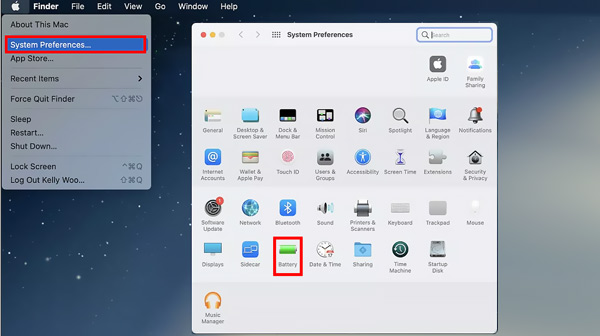
Étape 2Dans la barre latérale gauche, cliquez sur le Batterie option. Au cours de cette étape, vous êtes autorisé à optimiser le streaming vidéo sur batterie, à assombrir l'affichage de votre Mac sur batterie, à optimiser le chargement de la batterie, à choisir d'afficher l'état de la batterie dans la barre de menus et à personnaliser l'heure à laquelle vous souhaitez désactiver l'affichage. Clique sur le Batterie Santé bouton pour avancer.
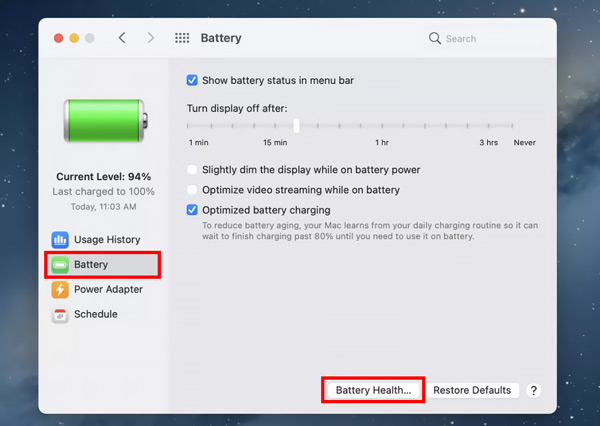
Étape 3Après avoir cliqué sur le bouton, une fenêtre contextuelle apparaîtra à l'écran pour vous montrer l'état de la batterie du Mac, comme État de la batterie et Capacité maximale. Si l'état de la batterie est Normale, cela signifie que la batterie de votre Mac fonctionne normalement.
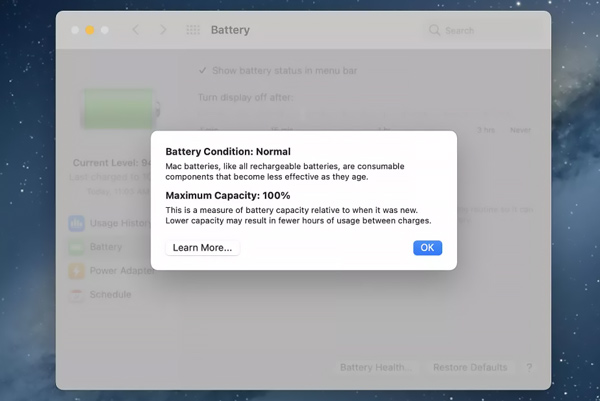
Partie 2. Comment afficher les informations détaillées sur la batterie Mac
Si vous souhaitez obtenir des informations plus détaillées sur l'état de la batterie de votre Mac et déterminer le nombre de cycles de la batterie, vous pouvez suivre les étapes ci-dessous pour accéder aux informations sur la batterie de votre Mac.
Étape 1Appuyez et maintenez la Option clé sur votre Mac, et cliquez sur le Apple menu dans le coin supérieur gauche. Dans sa liste déroulante, sélectionnez le Système d'information option.
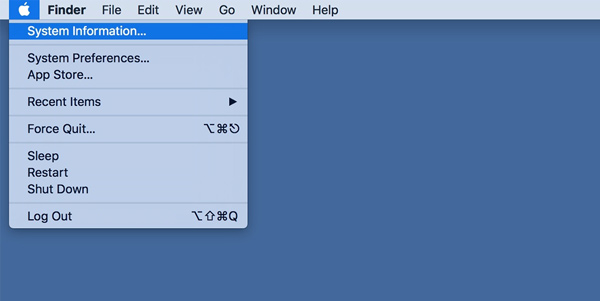
Étape 2Dans la barre latérale gauche, sous le Matériel Section, cliquez sur le Puissance option. Ensuite, vous pouvez afficher diverses informations sur la batterie sur le côté droit. Ici, vous êtes autorisé à vérifier les informations de charge de la batterie, les informations sur la santé et les paramètres d'alimentation du système. Vous pouvez vérifier le nombre de cycles et l'état actuels sous le Informations sur la batterie.
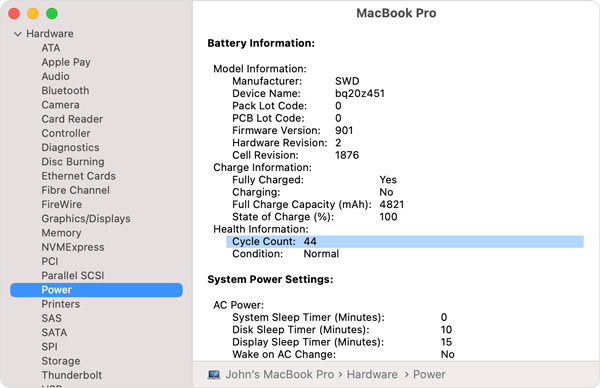
Partie 3. Un moyen plus simple de vérifier et d'optimiser la santé de la batterie Mac
Pour vérifier facilement l'autonomie de la batterie sur Mac Pro/Air ou iMac, optimiser les performances Mac et libérer de l'espace de stockage Mac, vous pouvez compter sur le Mac Cleaner. Il vous permet d'afficher l'état actuel de charge et de santé de la batterie du Mac.

4,000,000+ Téléchargements
Vérifiez l'état de la batterie sur Mac et optimisez la gestion de l'état de la batterie Mac.
Gérez et libérez de l'espace de stockage Mac et optimisez les performances Mac.
Supprimez les fichiers indésirables, les doublons, les données volumineuses et anciennes et autres de Mac.
Affichez l'état actuel du Mac, accélérez le Mac et protégez-le contre diverses menaces.
Téléchargez et lancez gratuitement ce Mac Cleaner recommandé. Lorsque vous y entrez, vous pouvez voir ses 3 fonctionnalités clés, Status, Cleaner et ToolKit.

Ici vous pouvez choisir Statut pour vérifier l'état actuel de l'utilisation du processeur, de la mémoire et du disque. Aussi, vous pouvez vérifier le stockage sur Mac.

Si vous souhaitez supprimer toutes les données inutiles de votre Mac et libérer de l'espace de stockage Mac, vous pouvez accéder au Nettoyeur fonctionnalité. Comme vous pouvez le constater, il vous permet de supprimer facilement les fichiers indésirables, les doublons, les photos similaires, les fichiers volumineux et anciens, etc.

Vous pouvez également aller à ToolKit pour accéder à des outils plus utiles, tels que Optimiser, Désinstaller, Gestionnaire de fichiers, Masquer, Confidentialité, etc. Avec ce Mac Cleaner, vous pouvez garder votre Mac toujours en bon état.

Partie 4. FAQ sur la façon de vérifier la santé de la batterie Mac
Question 1. Comment augmenter la durée de vie de la batterie sur un Mac ?
Vous pouvez choisir de mettre votre Mac en mode basse consommation pour réduire la consommation d'énergie et augmenter la durée de vie de la batterie. Vous pouvez cliquer sur le menu supérieur Apple et ouvrir les préférences système. Cliquez sur Batterie, puis activez facilement le mode faible consommation. En outre, vous pouvez régler la luminosité de l'écran ou mettre l'ordinateur ou l'écran en veille à différents moments.
Question 2. Comment désactiver la gestion de la santé de la batterie Mac ?
Si vous souhaitez désactiver la gestion de l'état de la batterie du Mac, vous pouvez accéder aux Préférences Système sous le menu Pomme, puis choisir l'option Batterie. Cliquez sur Batterie dans la barre latérale gauche, puis cliquez sur le bouton État de la batterie. Repérez la case à cocher Gérer la longévité de la batterie et décochez-la. Notez que cette opération peut réduire la durée de vie de la batterie du Mac.
Question 3. Comment activer la fonction de réglage automatique de la luminosité sur un Mac ?
Pour régler les paramètres de charge de la batterie Mac et de luminosité de l'écran, vous pouvez accéder aux Préférences Système à partir du dock Mac. Choisissez Affichages, puis recherchez l'option Ajuster automatiquement la luminosité. Vous pouvez cocher la case pour que votre Mac modifie automatiquement la luminosité de son écran en fonction de l'environnement environnant.
Conclusion
Vous devriez souvent vérifier l'état de la batterie du Mac pour vous assurer que votre ordinateur portable Mac fonctionne toujours correctement. Cet article partage 3 façons simples de vérifier l'état de la batterie et d'autres informations connexes sur un Mac. Si vous avez encore des questions sur la santé de la batterie du Mac, vous pouvez nous laisser un message.




